दूषित गेम लॉन्चर कैश इस समस्या का कारण हो सकता है
- यदि आपने अभी तक अपने गेम लॉन्चर का कैश साफ़ नहीं किया है, तो यह एपेक्स लेजेंड्स के उच्च CPU उपयोग का कारण बन सकता है।
- यदि आप पहली बार समस्या का सामना कर रहे हैं, तो समस्या के निवारण के लिए आपको अपने कंप्यूटर को रीबूट करना चाहिए।
- साथ ही, सुनिश्चित करें कि आपके ग्राफिक्स ड्राइवर अद्यतित हैं क्योंकि यह एपेक्स किंवदंतियों पर उच्च CPU उपयोग को भी ट्रिगर कर सकता है।
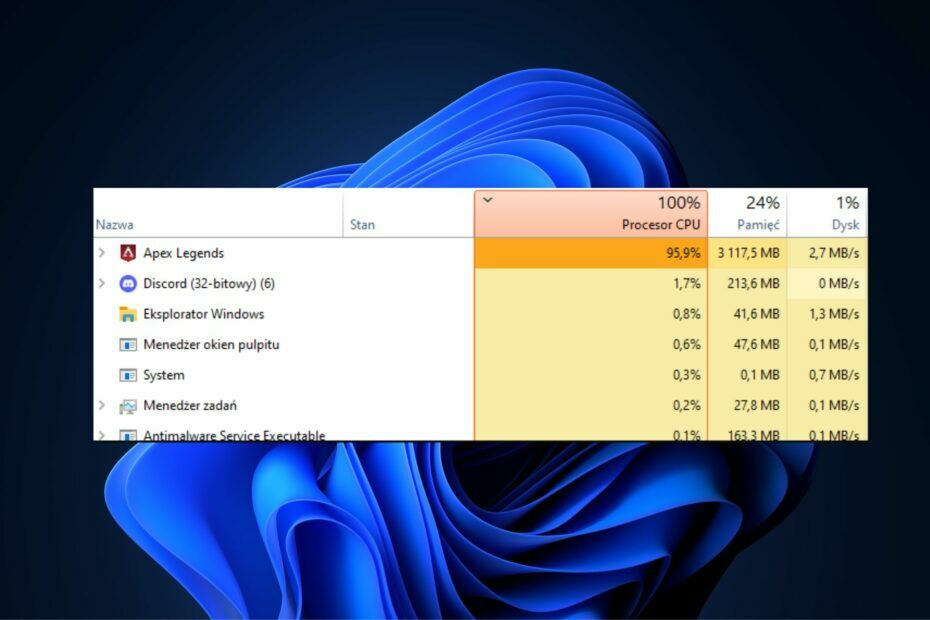
एक्सडाउनलोड फ़ाइल पर क्लिक करके स्थापित करें
इस तरह आप पीसी की समस्याओं को हल कर सकते हैं और 3 आसान चरणों में दूषित फ़ाइलों को हटा सकते हैं:
- फोर्टेक्ट डाउनलोड और इंस्टॉल करें.
- स्कैन प्रक्रिया शुरू करने के लिए ऐप लॉन्च करें।
- क्लिक करें मरम्मत शुरू करें आपके कंप्यूटर के प्रदर्शन को प्रभावित करने वाली सभी समस्याओं को हल करने के लिए बटन।
- फोर्टेक्ट द्वारा डाउनलोड किया गया है 0 इस महीने के पाठक।
कई खिलाड़ियों ने हाल ही में रिपोर्ट किया है कि वे विंडोज पीसी पर गेम शुरू करते समय एपेक्स लेजेंड्स हाई सीपीयू यूसेज इश्यू का सामना करते हैं।
यदि आपका CPU उपयोग दर चालू है एपेक्स लीजेंड्स असामान्य रूप से उच्च रहा है, चिंता न करें क्योंकि हमने इस लेख में इसे कम करने के लिए कुछ कदमों का संकलन किया है ताकि गेम क्रैश किए बिना सुचारू रूप से चल सके।
- एपेक्स लेजेंड्स पर उच्च CPU उपयोग का क्या कारण है?
- मैं एपेक्स लेजेंड्स पर उच्च CPU उपयोग को कैसे ठीक कर सकता हूं?
- 1. एपेक्स लेजेंड्स को प्रशासनिक विशेषाधिकारों के साथ चलाएं
- 2. उत्पत्ति या स्टीम कैश साफ़ करें
- 2.1। उत्पत्ति कैश को कैसे साफ़ करें
- 2.2। स्टीम कैश को कैसे साफ़ करें
- 3. अपने ग्राफिक्स ड्राइवरों को अपडेट करें
एपेक्स लेजेंड्स पर उच्च CPU उपयोग का क्या कारण है?
एपेक्स लेजेंड्स पर आप उच्च CPU उपयोग का अनुभव क्यों कर रहे हैं, इसके कई कारण हैं। इनमें से कुछ कारण नीचे दिए गए हैं:
- दूषित या क्षतिग्रस्त खेल फ़ाइलें - इस बात की बहुत अधिक संभावना है कि एपेक्स लेजेंड्स का उच्च CPU उपयोग समस्या दूषित और दोषपूर्ण गेम फ़ाइलों के कारण होती है। संक्रमित गेम फ़ाइलों का गेम प्रदर्शन कम करने और आपके कंप्यूटर पर CPU उपयोग बढ़ाने का इतिहास रहा है।
- आउटडेटेड ग्राफिक्स ड्राइवर - यह समस्या पुराने ग्राफिक्स और अन्य डिवाइस ड्राइवरों द्वारा भी ट्रिगर की जा सकती है। इसलिए, अपने जीपीयू ड्राइवरों को अपडेट करें यदि आपने कुछ समय में ऐसा नहीं किया है। ऐसा करने से, आप ऐसी किसी भी समस्या या बग को समाप्त करने में सक्षम होंगे जो CPU उपयोग को बढ़ा रहे हैं।
- गेम लॉन्चर से जुड़ा दूषित कैश - एपेक्स लेजेंड्स का उच्च CPU उपयोग गेम लॉन्चर से जुड़े दूषित कैश के कारण हो सकता है, जैसे कि उत्पत्ति या स्टीम। समस्या को हल करने के लिए, यदि परिदृश्य लागू होता है तो उत्पत्ति या स्टीम कैश साफ़ करने का प्रयास करें।
- इन-गेम ओवरले - इन-गेम ओवरले भी मौजूदा समस्या की जड़ हो सकते हैं। इसलिए, इन-गेम ओवरले को बंद कर दें।
- इन-गेम ग्राफिक्स सेटिंग्स - एपेक्स लीजेंड्स का उच्च CPU उपयोग तब हो सकता है जब आपके पास उच्च ग्राफिक्स सेटिंग्स सक्षम हों। इसके एवज में, खेल की दृश्य सेटिंग्स को संशोधित करें।
अब जब आप एपेक्स लेजेंड्स के उच्च CPU उपयोग के मुद्दे के पीछे के कुछ संभावित कारणों को जानते हैं, तो आइए आगे बढ़ते हैं कि आप इसे कैसे कम कर सकते हैं।
मैं एपेक्स लेजेंड्स पर उच्च CPU उपयोग को कैसे ठीक कर सकता हूं?
किसी भी उन्नत समस्या निवारण या एपेक्स लीजेंड उच्च CPU उपयोग त्रुटि के लिए सेटिंग्स में शामिल होने से पहले, निम्नलिखित प्रारंभिक जांच करने का प्रयास करें:
- यदि आप समस्या देख रहे हैं तो अपने पीसी को पुनरारंभ करें।
- अपने कंप्यूटर ड्राइवरों को अपडेट करें।
- आपके द्वारा खोले गए अनावश्यक एप्लिकेशन या विंडो बंद करें।
यदि उपरोक्त जाँचों का प्रयास करने के बाद भी समस्या बनी रहती है, तो आप नीचे दिए गए उन्नत समाधानों का पता लगा सकते हैं।
1. एपेक्स लेजेंड्स को प्रशासनिक विशेषाधिकारों के साथ चलाएं
- दबाओ खिड़कियाँ + इ खोलने के लिए चाबियाँ फाइल ढूँढने वाला।
- की मुख्य निष्पादन योग्य फ़ाइल का पता लगाएँ शीर्ष महापुरूष। पर राइट-क्लिक करें एपेक्सलेजेंड्स.exe फ़ाइल और चयन करें गुण संदर्भ मेनू से।
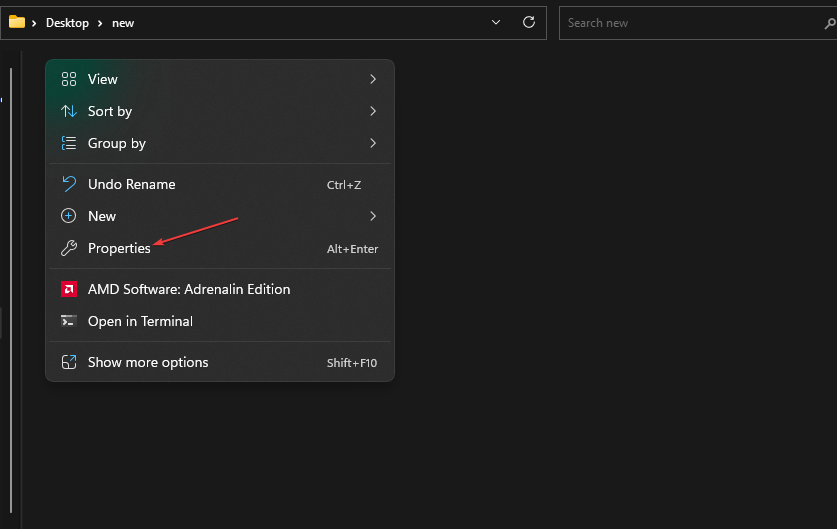
- अगला, पर नेविगेट करें अनुकूलता टैब और बॉक्स को चेक करें इस प्रोग्राम को व्यवस्थापक के रूप में चलाएं।
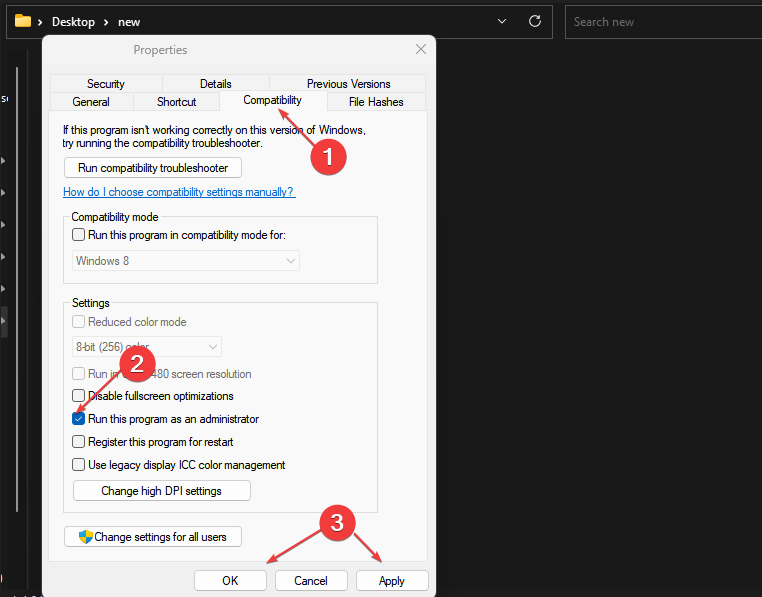
- फिर, क्लिक करें आवेदन करना और ठीक परिवर्तनों को सहेजने के लिए बटन।
एक प्रशासक के रूप में रनिंग एपेक्स लेजेंड्स ने कई खिलाड़ियों के लिए काम किया है। हालांकि, अगर यह आपके लिए काम नहीं करता है, तो आप अगले सुधार की जांच कर सकते हैं।
2. उत्पत्ति या स्टीम कैश साफ़ करें
2.1। उत्पत्ति कैश को कैसे साफ़ करें
- दबाओ खिड़कियाँ + आर खोलने के लिए दौड़ना संवाद बकस। प्रकार % प्रोग्रामडेटा% / मूल पाठ क्षेत्र में।
- अगला, खोली गई निर्देशिका में, को छोड़कर सभी फ़ोल्डरों को हटा दें स्थानीय सामग्री फ़ोल्डर।
- फिर, खोलें दौड़ना आदेश संवाद बॉक्स फिर से। प्रकार %एप्लिकेशन आंकड़ा% टेक्स्ट फ़ील्ड में, और साफ़ करें मूल फ़ोल्डर।
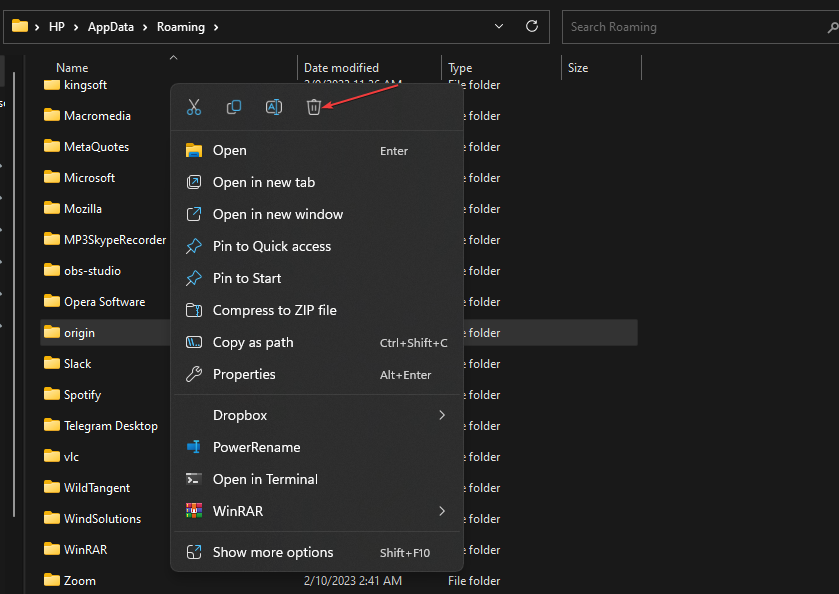
- वैकल्पिक रूप से, खोलें चलाने के आदेश फिर से संवाद करें, और टाइप करें %उपयोगकर्ता रूपरेखा% बॉक्स में।
- खोलें एप्लिकेशन आंकड़ा फ़ोल्डर, पर नेविगेट करें स्थानीय फ़ोल्डर, और हटा दें मूल फ़ोल्डर।
- अपने पीसी को पुनरारंभ करें।
विशेषज्ञ युक्ति:
प्रायोजित
कुछ पीसी मुद्दों से निपटना मुश्किल होता है, खासकर जब यह लापता या दूषित सिस्टम फ़ाइलों और आपके विंडोज के रिपॉजिटरी की बात आती है।
एक समर्पित उपकरण का उपयोग करना सुनिश्चित करें, जैसे फोर्टेक्ट, जो आपकी टूटी हुई फाइलों को स्कैन करेगा और रिपॉजिटरी से उनके नए संस्करणों के साथ बदल देगा।
यदि समस्या ठीक हो गई है, तो अब आप ओरिजिनल और एपेक्स लीजेंड्स को फिर से लॉन्च कर सकते हैं।
2.2। स्टीम कैश को कैसे साफ़ करें
- दबाओ खिड़कियाँ + आर कुंजी खोलने के लिए दौड़ना कमांड डायलॉग बॉक्स। प्रकार %एप्लिकेशन आंकड़ा% पाठ क्षेत्र में।
- पता लगाएँ भाप खुले स्थान में फ़ोल्डर। यदि आप फ़ोल्डर नहीं देख पा रहे हैं, तो आप कर सकते हैं छिपी हुई फ़ाइलें/फ़ोल्डर दिखाएं।
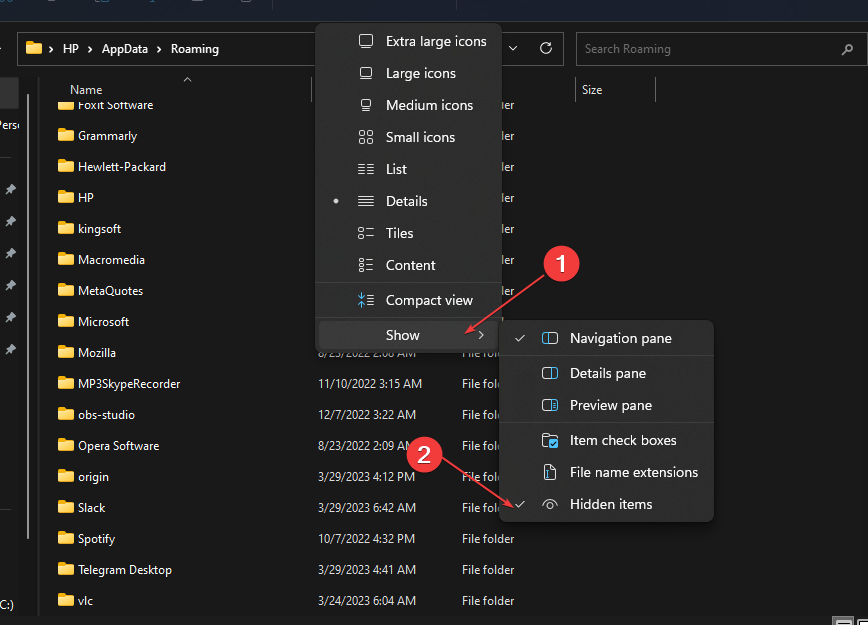
- अगला, हटाएं भाप फोल्डर और फाइल एक्सप्लोरर को बंद करें।
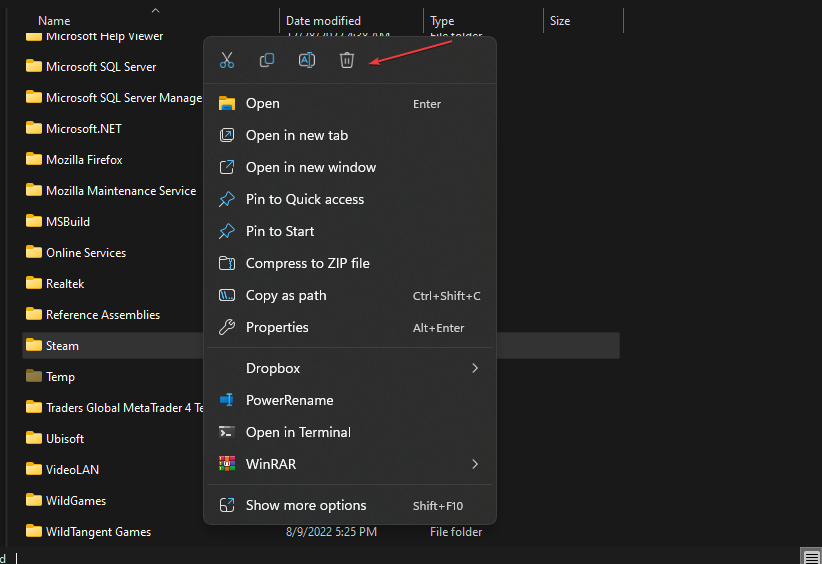
- अंत में, अपने पीसी को पुनरारंभ करें और यह देखने के लिए अपना गेम 1 लॉन्च करें कि उच्च CPU उपयोग की समस्या ठीक हो गई है या नहीं।
कुछ उपयोगकर्ताओं ने बताया है कि स्टीम और ओरिजिन से कैश साफ़ करने से उन्हें उच्च CPU उपयोग करने में मदद मिली है। आपको भी इसे आजमाना चाहिए।
3. अपने ग्राफिक्स ड्राइवरों को अपडेट करें
- दबाओ खिड़कियाँ + आर कुंजी खोलने के लिए दौड़ना खिड़की। सर्च बॉक्स में निम्न टाइप करें devmgmt.msc, और दबाएं प्रवेश करना.
- चुनना अनुकूलक प्रदर्शन खोज परिणामों से डबल-क्लिक करके। पर राइट-क्लिक करें रेखाचित्र बनाने वाला और चुनें ड्राइवर अपडेट करें संदर्भ मेनू से।
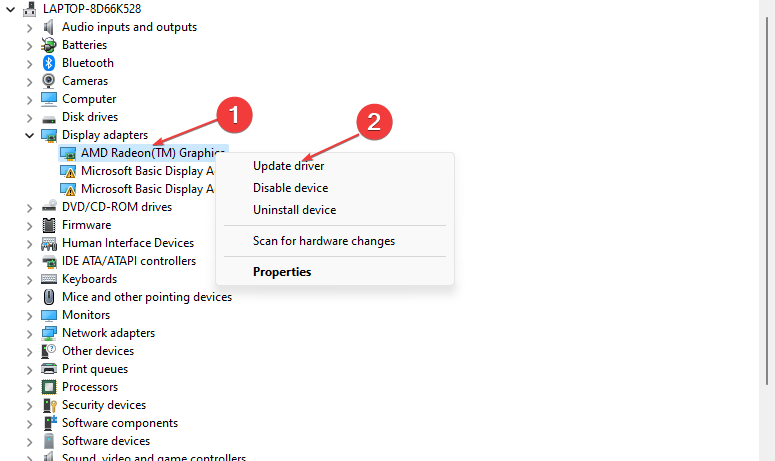
- अब, चयन करें ड्राइवरों के लिए स्वचालित रूप से खोजें।

- अद्यतन प्रक्रिया पूर्ण होने के बाद अपने कंप्यूटर को पुनरारंभ करें।
आप निर्माता की वेबसाइट से नवीनतम ग्राफिक्स ड्राइवर भी प्राप्त कर सकते हैं, जैसे इंटेल, एएमडी, या NVIDIA, आपके जीपीयू पर निर्भर करता है।
ड्राइवरों को मैन्युअल रूप से खोजने और अपडेट करने के बजाय, जो जोखिम भरा भी हो सकता है और अन्य मुद्दों का कारण बन सकता है, आप एक सुरक्षित और स्वचालित विधि के लिए जा सकते हैं।
अर्थात्, ड्राइवर फिक्स सॉफ्टवेयर है जो आपके पीसी को पूरी तरह से स्कैन कर सकता है और पुराने ड्राइवरों को ढूंढ सकता है, इस प्रकार उन्हें एक क्लिक के साथ आधिकारिक संस्करणों के साथ अपडेट कर सकता है।
आपके ग्राफिक्स ड्राइवरों को अपडेट करने के बाद समस्या ठीक होनी चाहिए। हालाँकि, यदि त्रुटि बनी रहती है, तो आप हमारे समर्पित गाइड का पता लगा सकते हैं एपेक्स लेजेंड्स को कैसे ठीक करें यदि यह GPU का उपयोग नहीं कर रहा है अधिक सहायता के लिए।
वैकल्पिक रूप से, आप हमारे में प्रदान किए गए चरणों के माध्यम से अपना काम कर सकते हैं किसी प्रक्रिया के CPU उपयोग को सीमित करने के सर्वोत्तम तरीके समस्या निवारण सूचना पुस्तक।
और एपेक्स लेजेंड्स पर उच्च CPU उपयोग को कम करने के बारे में यही है। यदि आपके पास एपेक्स लीजेंड्स के उच्च CPU उपयोग के मुद्दे के बारे में कोई प्रश्न या अधिक जानकारी है, तो नीचे टिप्पणी अनुभाग का उपयोग करने में संकोच न करें।
अभी भी समस्याएं आ रही हैं?
प्रायोजित
यदि उपरोक्त सुझावों ने आपकी समस्या का समाधान नहीं किया है, तो आपका कंप्यूटर अधिक गंभीर विंडोज़ समस्याओं का अनुभव कर सकता है। हम सुझाव देते हैं कि ऑल-इन-वन समाधान चुनें फोर्टेक्ट समस्याओं को कुशलता से ठीक करने के लिए। स्थापना के बाद, बस क्लिक करें देखें और ठीक करें बटन और फिर दबाएं मरम्मत शुरू करें।
![FIX: एपेक्स लीजेंड्स पीसी पर लॉन्च नहीं होगा [क्विक गाइड]](/f/df02b5d4626006616ef3ab6e5f706fe2.jpg?width=300&height=460)

